PowerEdge — konfigurowanie kontrolera CMC w modelach M1000e, VRTX lub FX2
Summary: Informacje na temat konfiguracji kontrolera Chassis Management Controller (CMC) dla obudowy PowerEdge M1000e, VRTX, FX2
Instructions
Konfigurowanie Chassis Management Controller (CMC) w obudowach M1000e, VRTX i FX2
- Konfigurowanie sieci CMC
- Przywracanie konfiguracji kopii zapasowej
- Konfiguruj datę i godzinę CMC za pomocą interfejsu sieciowego
1 Konfigurowanie sieci CMC
M1000E lub VRTX:
Kontroler CMC jest wstępnie skonfigurowany dla protokołu DHCP (Dynamic Host Configuration Protocol). Aby użyć statycznego adresu IP, należy zmienić ustawienie kontrolera CMC z DHCP na adres statyczny za pomocą kreatora konfiguracji LCD lub poleceń wiersza polecenia RACADM.
Można przeprowadzić wstępną konfigurację sieci kontrolera CMC przed lub po uzyskaniu przez kontroler adresu IP. Jeśli początkowe ustawienia sieciowe kontrolera CMC zostaną skonfigurowane przed uzyskaniem adresu IP, można skorzystać z jednego z następujących interfejsów:
- Panel LCD z przodu obudowy
- Konsola szeregowa Dell CMC
- Zdalne narzędzie RACADM
- Interfejs sieciowy CMC
FX2:
root, a hasło to calvin.
- Konsola szeregowa Dell CMC
- Kieszeń obliczeniowa — infrastruktura interfejsu HII (Human Interface Infrastructure)
- Zdalne narzędzie RACADM
- Interfejs sieciowy CMC
Ustaw adres IP kontrolera CMC przy użyciu połączenia szeregowego.
Aby skorzystać z tej metody, należy skorzystać z systemu zarządzania z portem szeregowym lub adapterem USB/portu szeregowego razem z kablem szeregowym DB9.
Ustawienia i informacje logowania:
Ustawienia terminala:
- 8 bitów
- Bez parzystości
- Brak sterowania przepływem
- Szybkość transmisji 115200
Domyślna nazwa logowania dla obudowy to:
User: root Password: calvin
Aby ustawić IP CMC na DHCP, uruchom następujące polecenie:
racadm setniccfg -d
Aby ustawić IP CMC na Statyczny, uruchom następujące polecenie:
racadm setniccfg -s xxx.xxx.xxx.xxx yyy.yyy.yyy.yyy zzz.zzz.zzz.zzz
Maska sieci = yyy.yyy.yyy.yyy
Brama = zzz.zzz.zzz.zzz
Ustaw adres IP kontrolera CMC przy użyciu Panelu LCD.
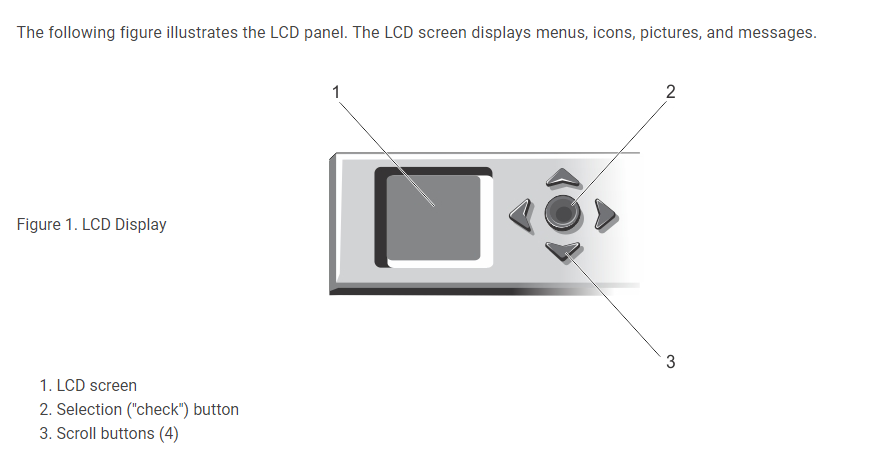
Rysunek 1. Ilustracja: przedni panel LCD obudowy
M1000E:
Aby skonfigurować sieć za pomocą kreatora konfiguracji ekranu LCD:
- Jeśli jeszcze tego nie zrobiono, naciśnij przycisk zasilania obudowy, aby ją włączyć. Podczas włączania ekranu LCD wyświetlane są ekrany inicjalizacji. Gdy ikona będzie gotowa, zostanie wyświetlony ekran konfiguracji języka.
- Wybierz język z opcji w oknie dialogowym. Na ekranie obudowy zostanie wyświetlony następujący komunikat:
Configure Enclosure? - Naciśnij środkowy przycisk, aby przejść do ekranu ustawień sieciowych kontrolera CMC.
- Skonfiguruj ustawienia sieciowe kontrolera CMC dla swojego środowiska sieciowego:
- Szybkość sieci
- Tryb dupleksu
- Tryb sieciowy (DHCP lub statyczny)
- Statyczny adres IP, maska podsieci i wartości bramy (jeśli wybrano tryb statyczny)
- Ustawienia DNS
- Przejrzyj ustawienia na ekranie podsumowania sieci:
- Jeśli ustawienia są prawidłowe, naciśnij środkowy przycisk, aby zamknąć kreator konfiguracji i powrócić do menu głównego.
- Jeśli ustawienia nie są prawidłowe, użyj strzałki w lewo, aby powrócić do ekranu dla tego ustawienia i skorygować je.
Po zakończeniu pracy kreatora konfiguracji kontroler CMC będzie dostępny w sieci.
VRTX:
Aby skonfigurować sieć za pomocą kreatora konfiguracji ekranu LCD:
-
Aby rozpocząć konfigurację CMC:
-
W przypadku obudowy, która nie została wcześniej skonfigurowana, wyświetlany jest panel języka ekranu LCD. Na panelu języka ekranu LCD przejdź do żądanego języka za pomocą przycisków strzałek. Po podświetleniu żądanego języka wybierz go, naciskając przycisk środkowy. Zostanie wyświetlony panel ustawień sieci.
-
W przypadku obudowy, która została wcześniej skonfigurowana, wyświetlany jest panel menu głównego. Z menu głównego wybierz opcję Settings, a następnie Network Settings.
-
-
W panelu ustawień sieciowych wybierz żądany tryb konfiguracji:
-
Quick Setup (DHCP) — wybierz ten tryb, aby szybko skonfigurować kontroler CMC przy użyciu adresów DHCP.
-
Advanced Setup — wybierz ten tryb, aby skonfigurować kontroler CMC pod kątem zaawansowanych konfiguracji.
-
Konfigurowanie kontrolera CMC za pomocą szybkiej konfiguracji (DHCP):
- W przypadku wybrania opcji szybkiej konfiguracji (DHCP) na panelu zostanie wyświetlony poniższy komunikat.
About to get DHCP addresses. Ensure the CMC network cable is connected.
- Naciśnij środkowy przycisk, a następnie poczekaj kilka minut. Na panelu zostanie wyświetlony komunikat „Please Wait”, a następnie numer IP kontrolera CMC w panelu IP Summary.
CMC IP4: <IP address>
- Naciśnij środkowy przycisk, a następnie środkowy przycisk. Zostanie wyświetlony panel menu głównego.
Konfigurowanie kontrolera CMC przy użyciu konfiguracji zaawansowanej:
- W przypadku wybrania opcji konfiguracji zaawansowanej na panelu ustawień sieciowych zostanie wyświetlony poniższy komunikat z pytaniem, czy chcesz skonfigurować kontroler CMC.
Configure CMC?
- Aby skonfigurować kontroler CMC przy użyciu zaawansowanych właściwości konfiguracji, kliknij środkowy przycisk.
- Aby wybrać opcję Auto (1 Gb), naciśnij środkowy przycisk, a następnie ponownie naciśnij środkowy przycisk.
- Na ekranie Mode wyświetlane są dostępne tryby (DHCP, statyczny). Wybierz opcję Static i naciśnij środkowy przycisk.
- Wprowadź adres IP, bramkę i maskę podsieci, postępując zgodnie z instrukcjami wyświetlanymi na panelu LCD.
- Zostaną wyświetlone wprowadzone informacje o adresie IP. Naciśnij środkowy przycisk, a następnie ponownie naciśnij środkowy przycisk, aby wyświetlić poniższy komunikat.
Register DNS?
- Aby się zarejestrować, wybierz ikonę wyboru i naciśnij środkowy przycisk.
- Ustaw adres IP DNS, wybierz ikonę wyboru, a następnie naciśnij środkowy przycisk.
- Jeśli rejestracja DNS nie jest wymagana, wybierz ikonę „X” i naciśnij środkowy przycisk.
- Wskaż, czy chcesz skonfigurować kontroler iDRAC:
Uwaga: kontroler iDRAC można również skonfigurować z poziomu interfejsu sieciowego CMC. Więcej informacji na temat konfigurowania kontrolera iDRAC można znaleźć w podręczniku online Dell Support.
- Nie: wybierz ikonę „X”, a następnie naciśnij środkowy przycisk.
- Tak: wybierz ikonę wyboru, a następnie naciśnij środkowy przycisk.
- Na ekranie powinno wyświetlić się następujące pytanie.
Apply All Enclosure Settings?
- Aby zastosować wszystkie ustawienia obudowy, wybierz ikonę wyboru i naciśnij środkowy przycisk.
- W panelu podsumowania adresów IP po upływie 30 sekund oczekiwania przejrzyj konfigurację, aby upewnić się, że adresy są poprawne.
- Aby skorygować ustawienie, naciśnij ikonę strzałki w lewo, a następnie naciśnij środkowy przycisk, aby powrócić do ekranu tego ustawienia. Po poprawieniu adresu IP naciśnij środkowy przycisk.
- Po potwierdzeniu, że wprowadzone ustawienia są poprawne, naciśnij środkowy przycisk, a następnie naciśnij środkowy przycisk. Zostanie wyświetlony panel menu głównego.
CMC jest teraz dostępny w sieci. Dostęp do kontrolera CMC pod przypisanym adresem IP można uzyskać za pomocą interfejsu internetowego lub interfejsów CLI, takich jak konsola szeregowa i SSH.
Ustaw adres IP CMC za pomocą interfejsu sieciowego.
Konfigurowanie kontrolera CMC przy użyciu konfiguracji zaawansowanej:
- Połącz się z kontrolerem CMC za pomocą przeglądarki internetowej wskazującej adres IP kontrolera CMC.
- Zaloguj się za pomocą
rootpoświadczeń użytkownika - W lewym okienku kliknij pozycję Chassis Overview i pozycję Network. Na stronie konfiguracji sieci wyświetlane są bieżące ustawienia sieciowe.
- W razie potrzeby zmodyfikuj ustawienia General, IPv4 lub IPv6.
- Kliknij przycisk Apply Changes dla każdej sekcji, aby zastosować ustawienia.
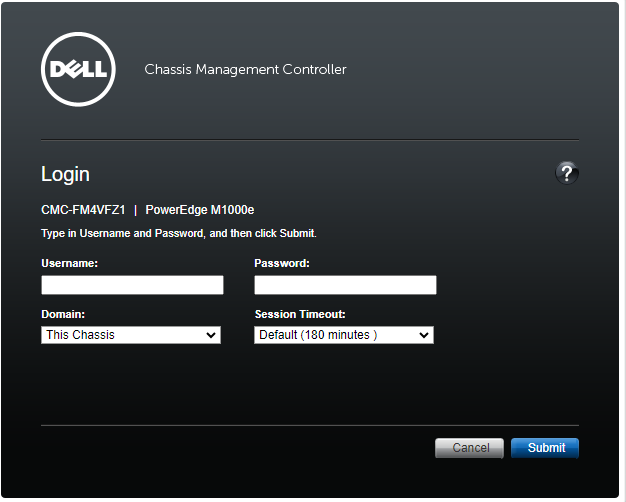
Rysunek 2. Ilustracja: strona logowania kontrolera CMC
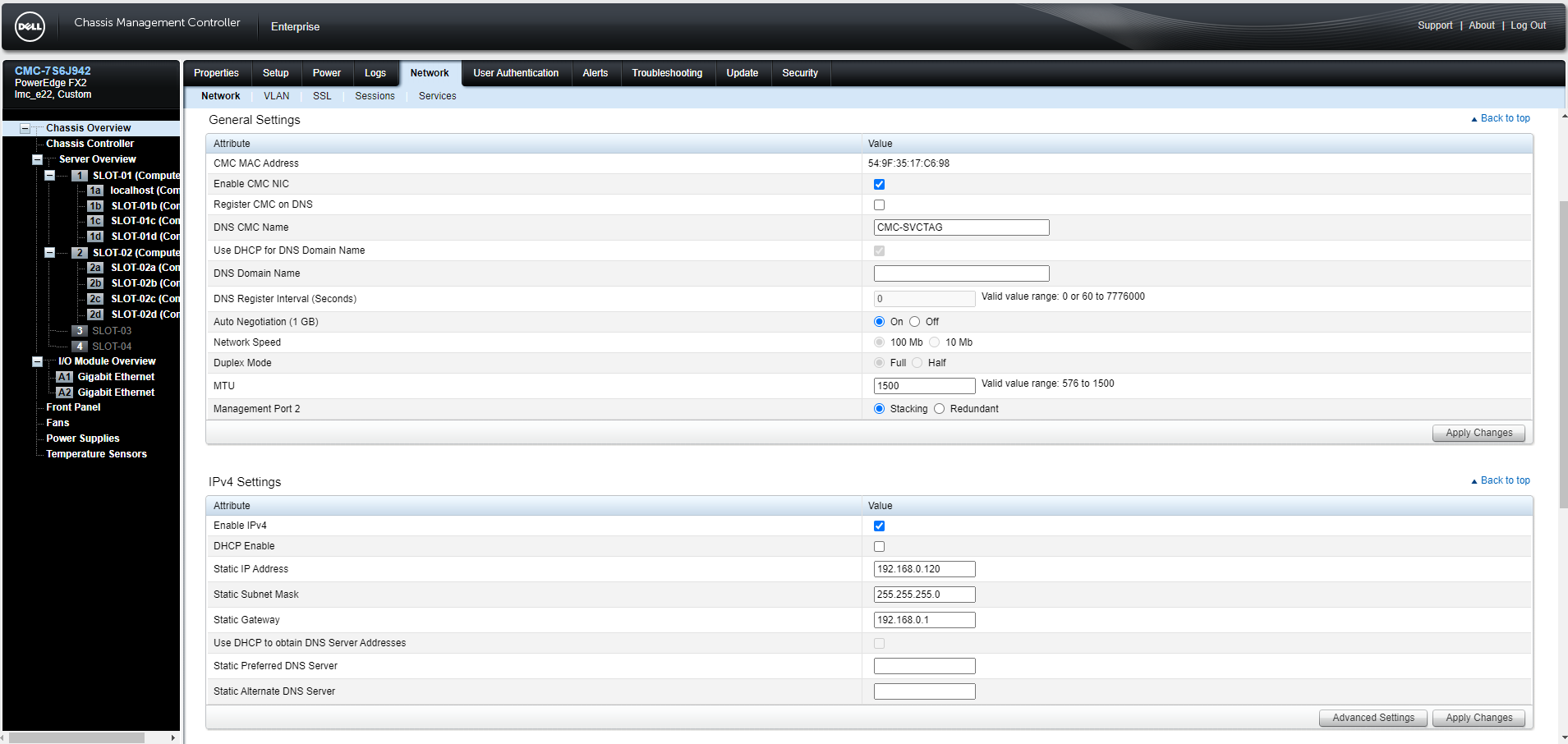
Rysunek 3: Ilustracja: sekcja sieci CMC
Identyfikowanie adresu IP kontrolera CMC za pomocą kieszeni HII (FX2)
- Podłącz zewnętrzny monitor i klawiaturę do KVM obudowy.
- Ustaw KVM obudowy zgodnie z kieszenią, która ma być używana.
- Włącz kieszeń.
- Przejdź do konfiguracji systemu, naciskając klawisz F2 — System Setup, kiedy na ekranie procedury testowej POST pojawi się monit.
- Na ekranie konfiguracji systemu wybierz opcję iDRAC Settings.
- Przewiń w dół i wybierz pozycję System Summary.
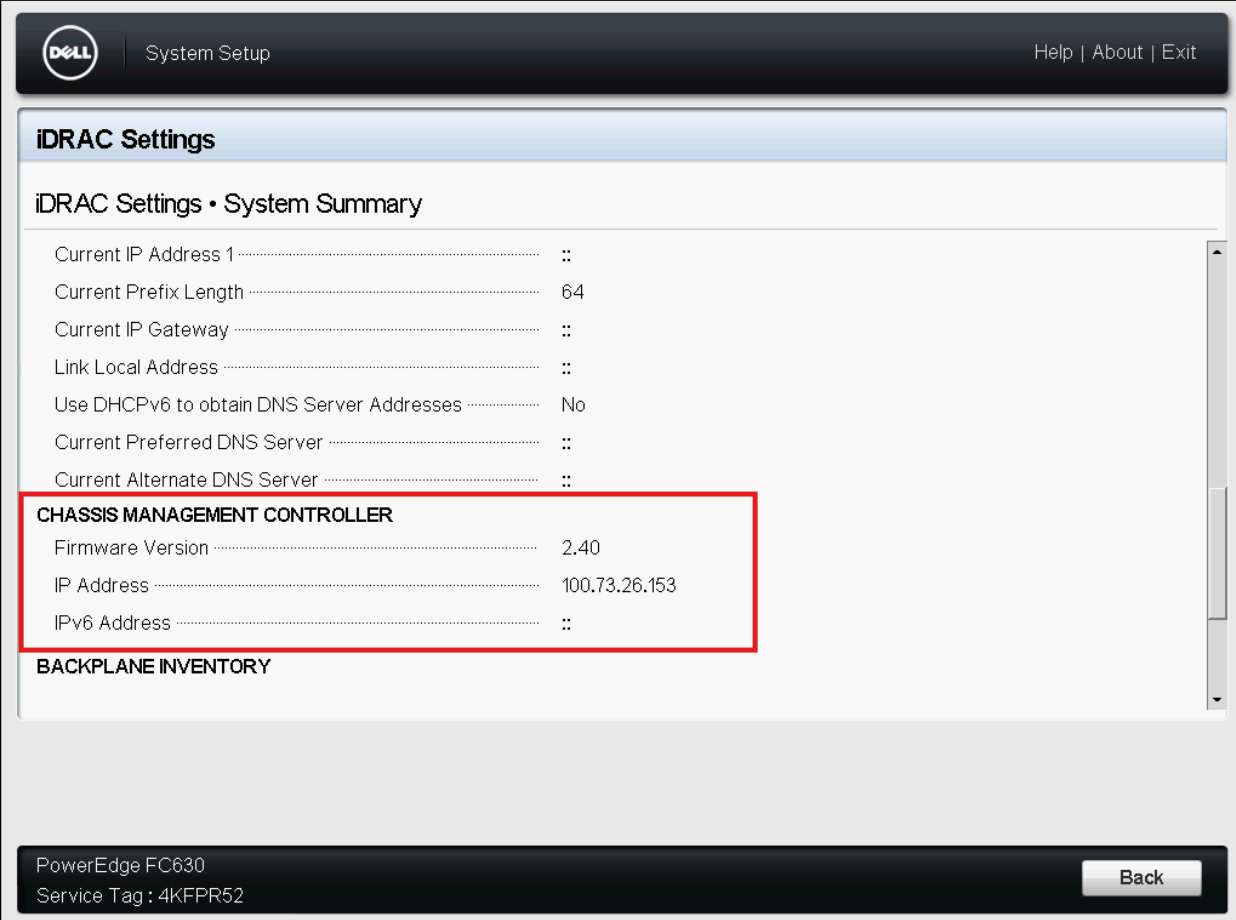
Rysunek 4: Ilustracja strony podsumowania systemu ustawień kontrolera iDRAC
2 Przywracanie konfiguracji kopii zapasowej.
Konfigurację obudowy można przywrócić, importując plik kopii zapasowej (.xml lub .bak) do lokalnej stacji zarządzającej lub dzielonych zasobów internetowych, gdzie zapisano konfiguracje obudowy. Konfiguracje obejmują wszystkie właściwości dostępne za pośrednictwem interfejsu sieciowego CMC, poleceń RACADM i ustawień.
Aby przywrócić konfigurację obudowy, należy wykonać następujące czynności:
- W sekcji Chassis Review wybierz opcję Setup, a następnie stronę Profiles.
- W sekcji Restore Configuration > Restore Chassis Configuration kliknij przycisk Browse i wybierz plik kopii zapasowej, aby zaimportować zapisaną konfigurację obudowy.
- Kliknij przycisk Restore Configuration, aby przesłać zaszyfrowany plik kopii zapasowej (.bak) lub zapisany plik .xml profilu do kontrolera CMC.
Interfejs sieciowy CMC powróci do strony logowania po pomyślnej operacji przywracania.
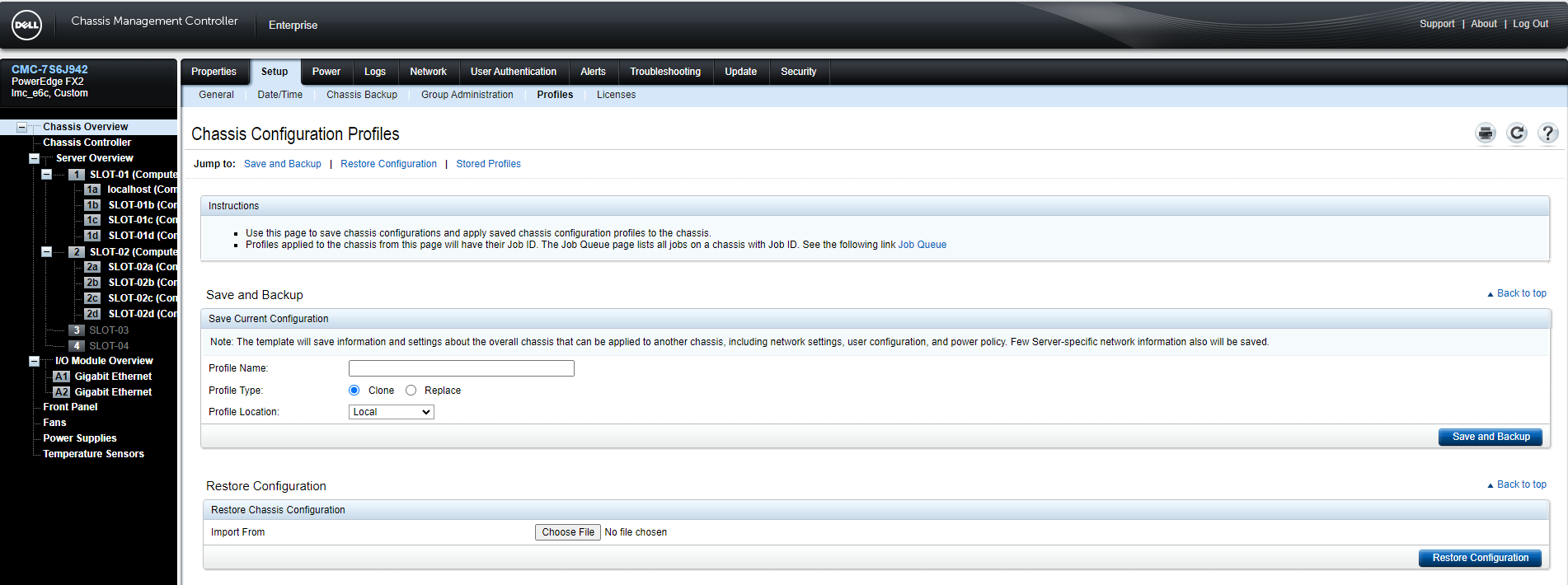
Rysunek 5: Strona profili konfiguracji obudowy
3 Konfiguruj datę i godzinę CMC za pomocą interfejsu sieciowego.
Aby ustawić datę i godzinę w kontrolerze CMC:
- W lewym okienku kliknij opcję Chassis Overview > Setup > Date Time.
- Aby zsynchronizować datę i godzinę z serwerem NTP (Network Time Protocol), na stronie Date Time wybierz opcję Enable NTP i określ maksymalnie trzy serwery NTP. Aby ręcznie ustawić datę i godzinę, wyczyść opcję Enable NTP, a następnie edytuj pola Data & time.
- Wybierz strefę czasową z menu rozwijanego, a następnie kliknij przycisk Apply
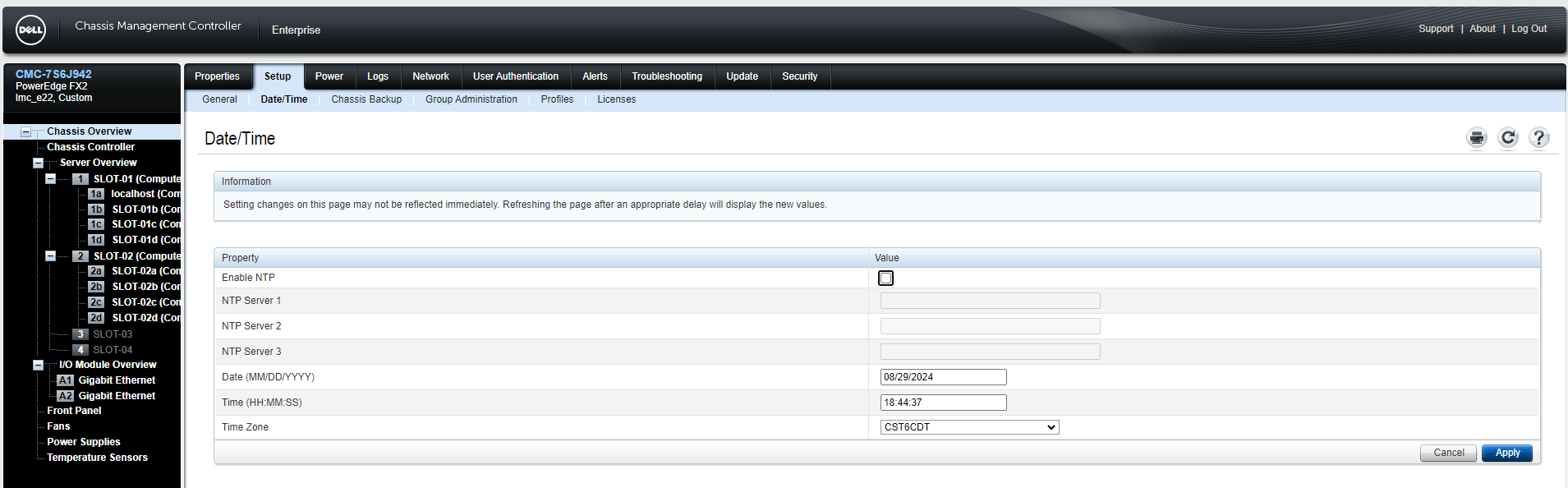
Rysunek 6: Ilustracja: strona daty i godziny CMC
Konfigurowanie VRTX za pomocą przedniego panelu LCD.
Czas trwania: 00:8:20 (gg:mm:ss)
Ustawienia języka napisów kodowanych można wybrać przy użyciu ikony CC w tym odtwarzaczu wideo, gdy jest dostępna.
Skonfiguruj kontroler CMC przy użyciu połączenia szeregowego.
Additional Information
Zapoznaj się z powiązaną dokumentacją dotyczącą Dell Support:
- Podręcznik użytkownika Dell Chassis Management Controller w wersji 6.20 dla serwerów PowerEdge M1000e
- Podręcznik użytkownika Dell Chassis Management Controller w wersji 3.3 dla serwerów PowerEdge VRTX firmy Dell
- Podręcznik użytkownika Dell Chassis Management Controller w wersji 2.3 dla serwerów PowerEdge FX2 i FX2s